爱莫助手镜像功能怎么使用
作者:网友整理
爱莫管理大师最新版(系统工具) v3.6.8.18 免费版 37.92M / 简体中文
点击下载
爱莫助手安卓版(跨平台应用软件) v1.8.9 手机最新版 28.54M / 简体中文
点击下载
爱莫助手v1.5 17.95M / 简体中文
点击下载爱莫助手安卓版想必很多朋友们都没有听说过,当你想把手机和电脑的文件资料同步的时候,爱莫助手安卓版就起了很重要的作用,随时随地都能让你快速的传输浏览文件,爱莫助手的功能越来越强大,增添了很多全新的功能,例如将安卓手机屏幕投射到电脑上,那么小编就为大家介绍一下爱莫助手镜像功能怎么使用吧~
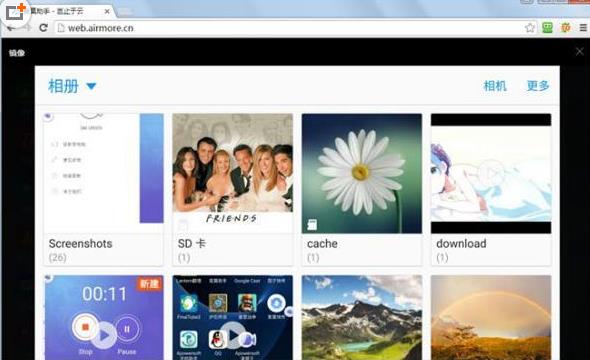
爱莫助手镜像功能怎么使用
当安卓手机成功连接至爱莫助手功能页后,请跟着下面的指导进行操作:
点击功能页主界面上的“镜像”图标;
此时,手机屏幕会弹出一个窗口,点击“立即开始”
你也可以勾选“不再提示”,下次即可直接使用镜像功能。
在这时,你会看到安卓手机屏幕已经出现在电脑上。而且,手机屏幕和电脑屏幕将实时同步演示。也就是说,无论你在手机端进行何种操作,电脑屏幕都会同步显示。如果你的网络非常好,演示也会进行的很流畅。
只要手机屏幕投射到了电脑上,你就可以随时对手机进行截屏了。
点击镜像画面下方的第三个图标,选择截屏文件的存储位置;
然后点击镜像下方的相机图标即可截取当前的手机屏幕。
全屏演示
打开全屏模式后,手机屏幕将全屏在桌面端演示。点击镜像画面下方的第二个图标即可启动全屏模式。另外,如果你旋转手机屏幕,桌面端的画面也会同步旋转。当你在玩游戏或是看电影时,你会发现这个功能很炫酷。
投射安卓到电脑
截屏按钮
如果你选择将截屏文件存储至手机里,那么你截屏后,电脑屏幕上会出现“截屏成功”的文字提示。你可以在手机相册的“截屏”文件夹中找到这些截屏文件。如果你选择将它们存储在电脑里,那么这些截屏文件会被存放在指定的文件夹中。
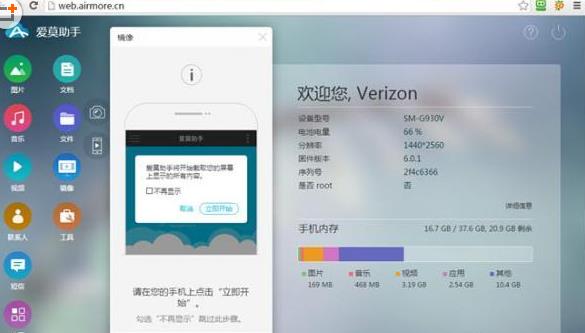
从此便可以无线投射安卓屏幕到电脑上,快来爱莫助手安卓版中试一试吧
加载全部内容